Käynnistettävä USB-muistitikku voi olla hyödyllinen, kun sinun on asennettava käyttöjärjestelmä (Windows, Linux) netbookiin ilman optista asemaa, työskenneltävä tyhjällä tietokoneella, flash-BIOS jne. Yksi suosituimmista ohjelmista käynnistettävien tiedostojen luomiseen USB-levyt ISO-kuvista ympäristössä Microsoft Windows on Rufus, avoimen lähdekoodin ja kevyt apuohjelma, jota jaetaan ilmaiseksi. Se tukee valtavaa määrää ISO-kuvia ja on kehittäjien mukaan käytännössä nopein analogiensa joukossa.

Tarpeellinen
- - käyttöjärjestelmä Microsoft Windows XP;
- - Rufus-ohjelma
- - käynnistettävä ISO-kuva.
Ohjeet
Vaihe 1
Lataa suoritettava tiedosto. Rufus ei vaadi asennusta ja on yksi EXE-tiedosto. Voit ladata sen siirtymällä kehittäjien verkkosivustolle https://rufus.akeo.ie/ ja lataamalla uusin versio - noin 0,5 Mt: n kokoinen tiedosto.
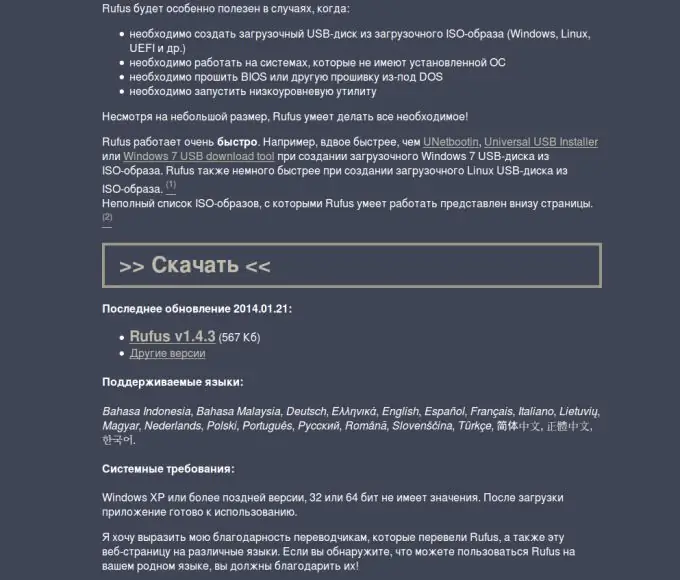
Vaihe 2
USB-levytallennus. Suorita apuohjelman suoritettava tiedosto. Näet ikkunan, jossa voit määrittää laitteen, muotoilun, käynnistettävän ISO-kuvan ja muut polttavat parametrit. Asetuksen tekemisen jälkeen paina "Käynnistä" -painiketta aloittaaksesi toiminnon.

Vaihe 3
Odota valmistumista. Kun toiminto on aloitettu, sen suorittaminen kestää jonkin aikaa, riippuen USB-levyn nopeudesta ja ISO-kuvan koosta. Kun olet valmis, USB-asema on käyttövalmis.






